Ang pag-format ng isang hard drive ay isang paulit-ulit na pangangailangan para sa anumang may-ari ng computer na nais na pagbutihin at pabilisin ang gawain nito. Gayundin, pinapayagan ka ng pag-format na hatiin ang hard disk sa mga pagkahati, na nagdaragdag ng kaginhawaan sa trabaho. Alamin kung paano i-format ang iyong hard drive gamit ang isang CD.
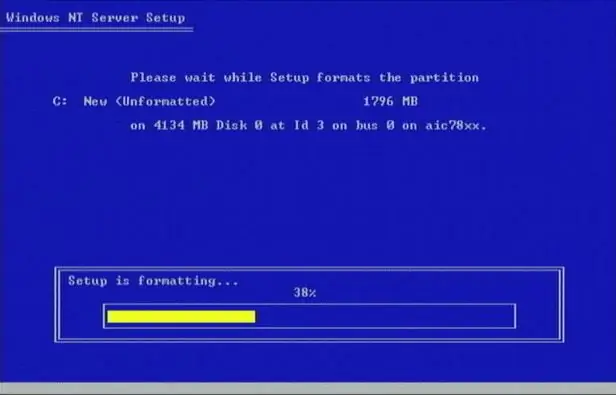
Panuto
Hakbang 1
Bago mag-format, huwag kalimutang i-save at i-back up ang lahat ng iyong data mula sa hard disk patungo sa isa pang medium ng imbakan - pagkatapos ng pag-format, ang lahat ng impormasyon sa disk ay mabubura.
Hakbang 2
Maaari mong mai-format ang hard drive gamit ang bootable Windows Setup CD.
Hakbang 3
Kapag sinisimulan ang computer, ipasok ang BIOS at itakda ang CD-ROM bilang aparato ng First Boot. Pagkatapos ay ipasok ang disc ng operating system sa drive at i-reboot.
Nagsisimula ang programa ng pag-set up ng operating system.
Hakbang 4
Tukuyin ang bagong pagkahati kung saan dapat mai-install ang system gamit ang pindutan ng C at tanggalin ang dating pagkahati gamit ang key D. Tukuyin kung gaano karaming MB ang pagkahati na dapat maglaman o pindutin ang spacebar upang awtomatikong maitakda ang laki.
Hakbang 5
Pagkatapos, kung nais mong mag-install ng isang operating system, gamitin ang mga arrow sa keyboard upang piliin ang pagkahati na magiging pagkahati ng system upang mai-install ang Windows dito.
Hakbang 6
Tandaan na nais mong i-format ang mga partisyon ng hard disk. Kapag tinanong ka ng programa kung aling file system ang mai-format ang disk, pumili ng NTFS - ito ay isang moderno at maaasahang file system. Pumili ng mabilis o regular na format depende sa kung nais mong suriin ang disk para sa mga nasira at hindi wastong elemento, o nais mong i-format ito nang hindi sinusuri.
Hakbang 7
Sundin ang mga tagubilin sa screen at hintaying makumpleto ang pag-verify at pag-format.






